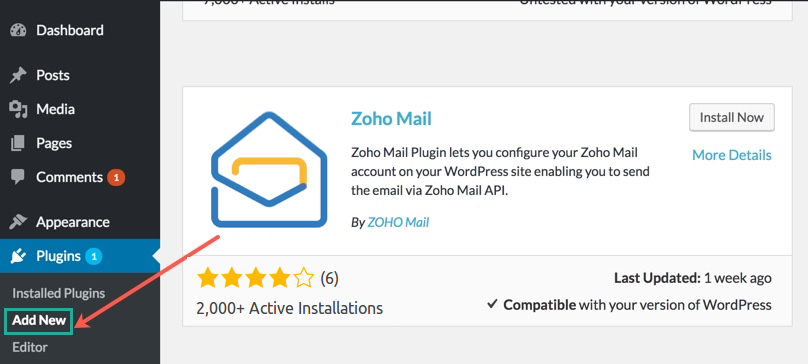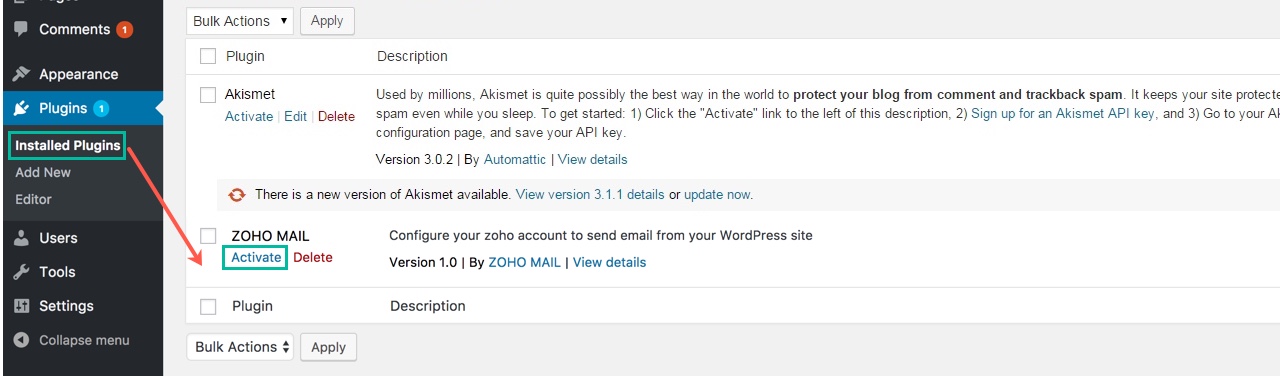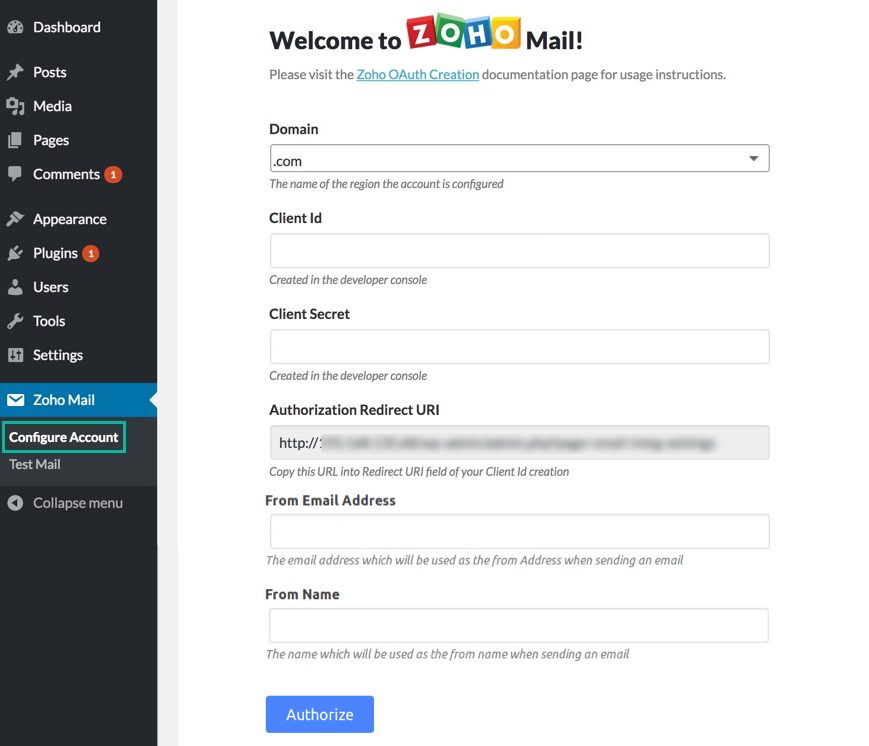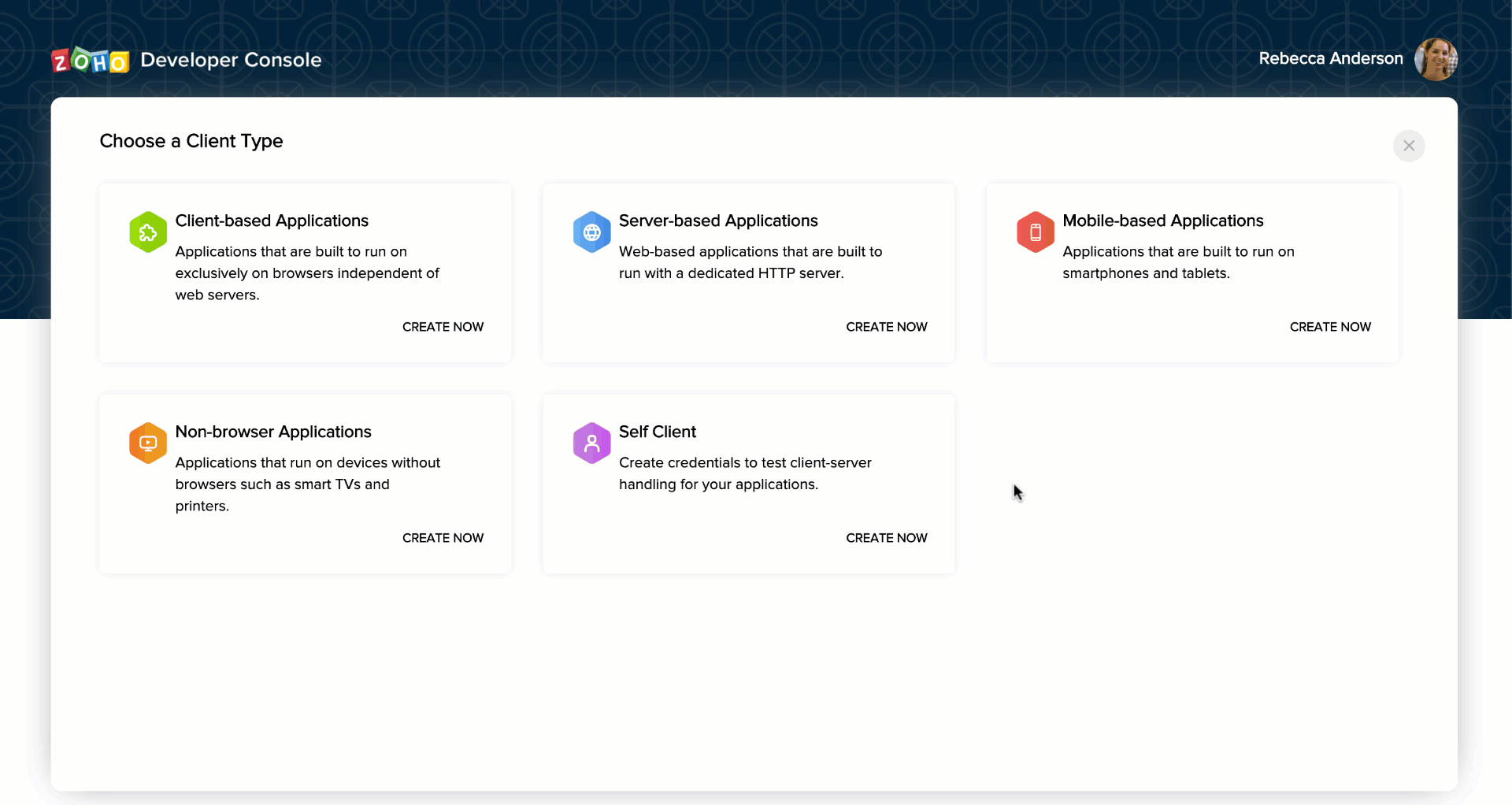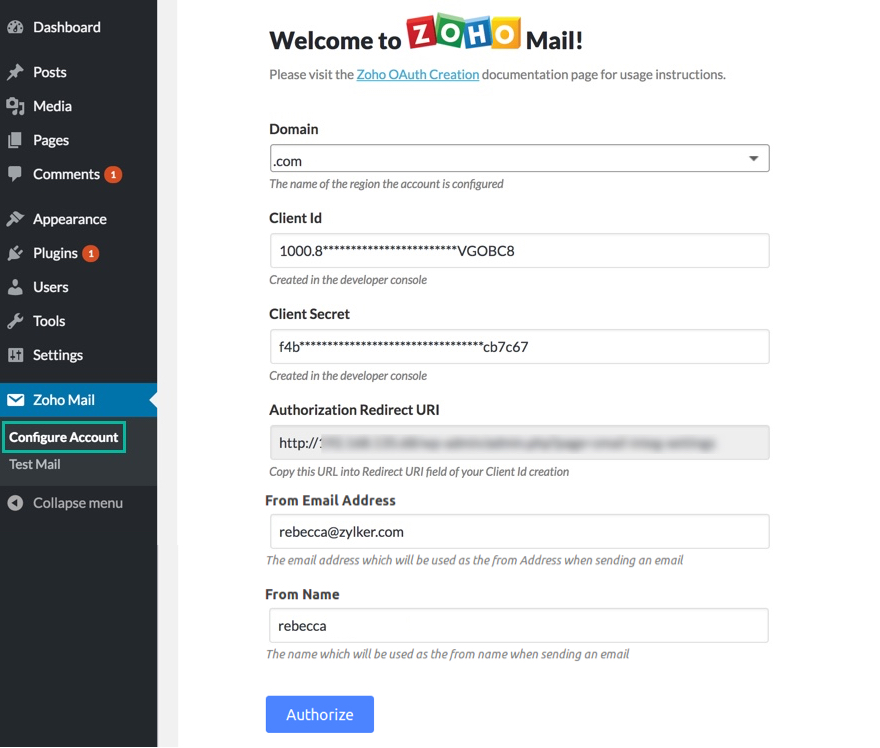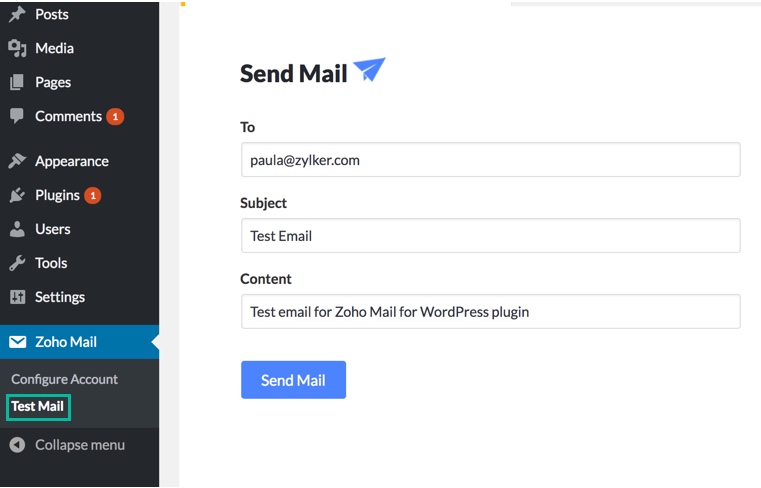Complemento de Zoho Mail para WordPress
El complemento de Zoho Mail para WordPress le permite configurar su cuenta de Zoho Mail en su sitio de WordPress. Le permite enviar correos electrónicos desde WordPress utilizando su cuenta de Zoho Mail.
Contenido
Para asegurarse de que los correos electrónicos de su sitio web se consideran válidos y auténticos, solo necesita usar una configuración de servidor autorizado para enviar correos electrónicos. Configurar servidores de correo electrónico para sus sitios web puede ser algo demasiado técnico y complejo. Para simplificar el proceso en los sitios de WordPress, puede instalar directamente el complemento de Zoho Mail para WordPress para utilizar fácilmente sus cuentas en Zoho Mail para enviar correos electrónicos.
Complemento de Zoho Mail para WordPress: requisitos
Para utilizar el complemento de Zoho Mail para Wordpress, debe tener un sitio de Wordpress autoalojado para su dominio.
- Una cuenta de Zoho Mail
- Un sitio de WordPress autoalojado
- PHP 5.6 o posterior
¿Cómo instalar el complemento de Zoho Mail en WordPress?
- Inicie sesión en su cuenta de WordPress autoalojada y vaya al Panel de administración.
- Vaya a la sección Complementos > Agregar nuevo en el panel del menú izquierdo.
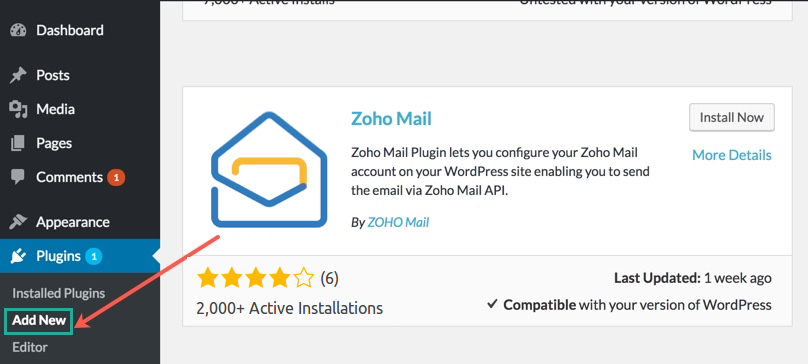
- Busque Complemento de Zoho Mail utilizando la barra de búsqueda y haga clic en el botón Instalar ahora junto al complemento.
- También puede instalar el complemento de Zoho Mail desde aquí.
- Para activar el complemento, vaya a la sección Complementos > Complementos instalados.
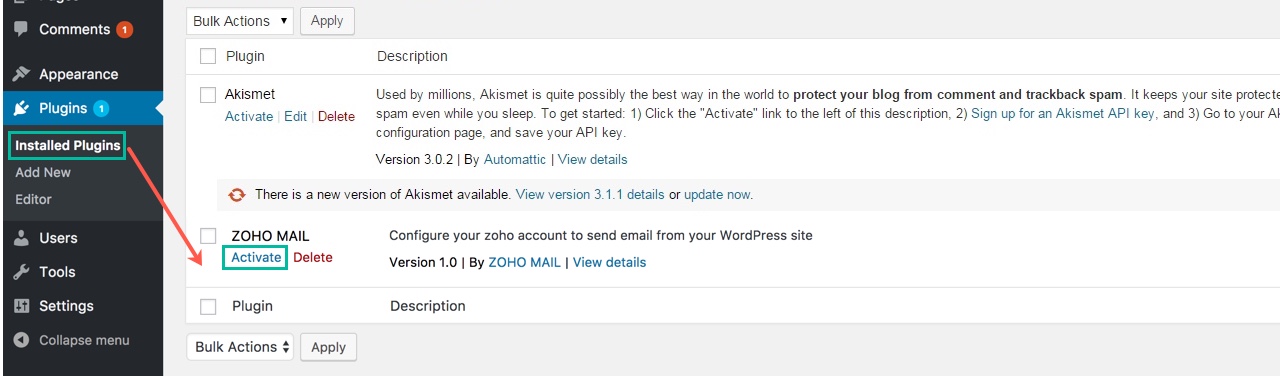
- Haga clic en el botón Activar correspondiente al complemento de Zoho Mail.
- El complemento de Zoho Mail ya está activado en su cuenta de WordPress.
Parámetros: complemento de Zoho Mail para WordPress
| Parámetro | Una descripción. |
| Dominio del cliente | La región en la que residen los datos de su cuenta Zoho. (Uno de los dominios válidos alojados en Zoho) |
| ID del cliente | La ID de cliente asignada a usted cuando registra la aplicación en la consola de desarrollador. (Generada en la consola de desarrollador de Zoho) |
| Secreto del cliente | El secreto del cliente de la aplicación registrada. (Generada en la consola de desarrollador de Zoho) |
| URI autorizada de redireccionamiento | La URI de devolución de llamada que obtuvo desde su sitio para crear la ID de cliente. (Disponible desde la página de configuración de Wordpress) |
| Dirección de correo electrónico de origen | La dirección de correo electrónico que se utilizará cuando se envían todos los correos electrónicos. (Dirección de correo electrónico de origen/alias de correo electrónico de su cuenta de Zoho Mail) |
| Nombre de origen | El nombre que aparecerá como el nombre para mostrar cuando se envíen todos los correos electrónicos desde WordPress. |
Configurar el complemento de Zoho Mail
Una vez que se instale el complemento, debe configurar su cuenta de Zoho Mail en WordPress para enviar correos electrónicos mediante la API de Zoho Mail.
- Después de instalar el complemento, la pestaña del complemento de Zoho Mail aparecerá en el menú izquierdo. Vaya a la página Configuración de cuenta de Zoho Mail en esta pestaña.
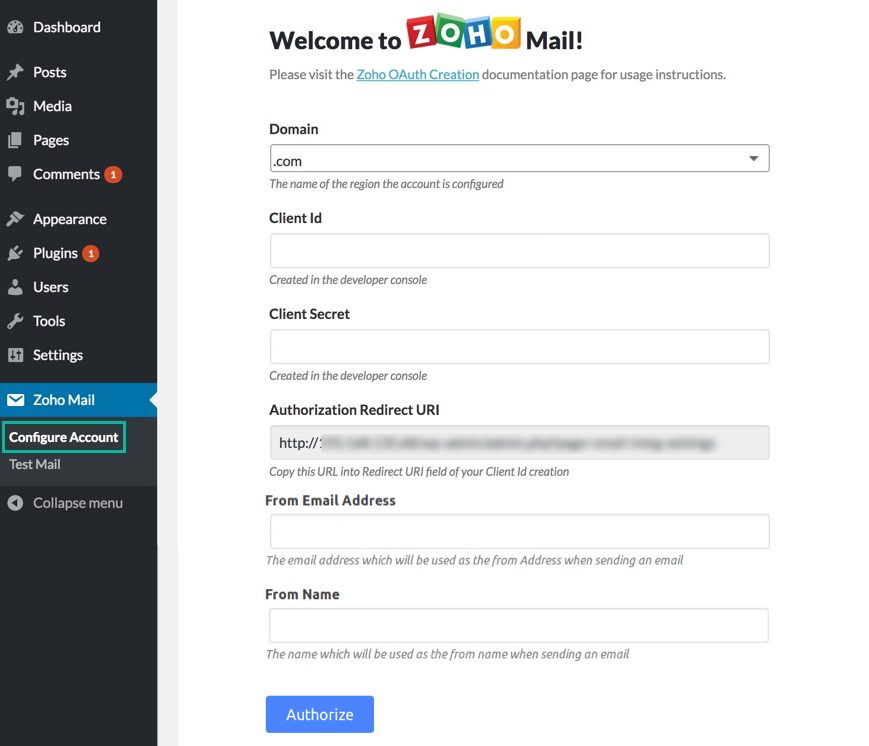
- Copie la URI autorizada de redirección que ingresó en esa página.
- Inicie sesión en su cuenta de Zoho Mail y acceda a la consola de desarrollador de Zoho a fin de crear un nuevo ID de cliente y secreto de cliente para acceder a la API de Zoho Mail.
- Haga clic en Comenzar si no tiene un cliente existente. Si tiene un cliente existente, haga clic en Agregar cliente en la esquina superior derecha.
- Seleccione Aplicaciones basadas en servidor en la ventana Tipo de cliente.
- Ingrese el nombre de cliente y el dominio correspondientes en la URL de la página de inicio junto con la URL autorizada de redirección que copió desde su cuenta de WordPress.
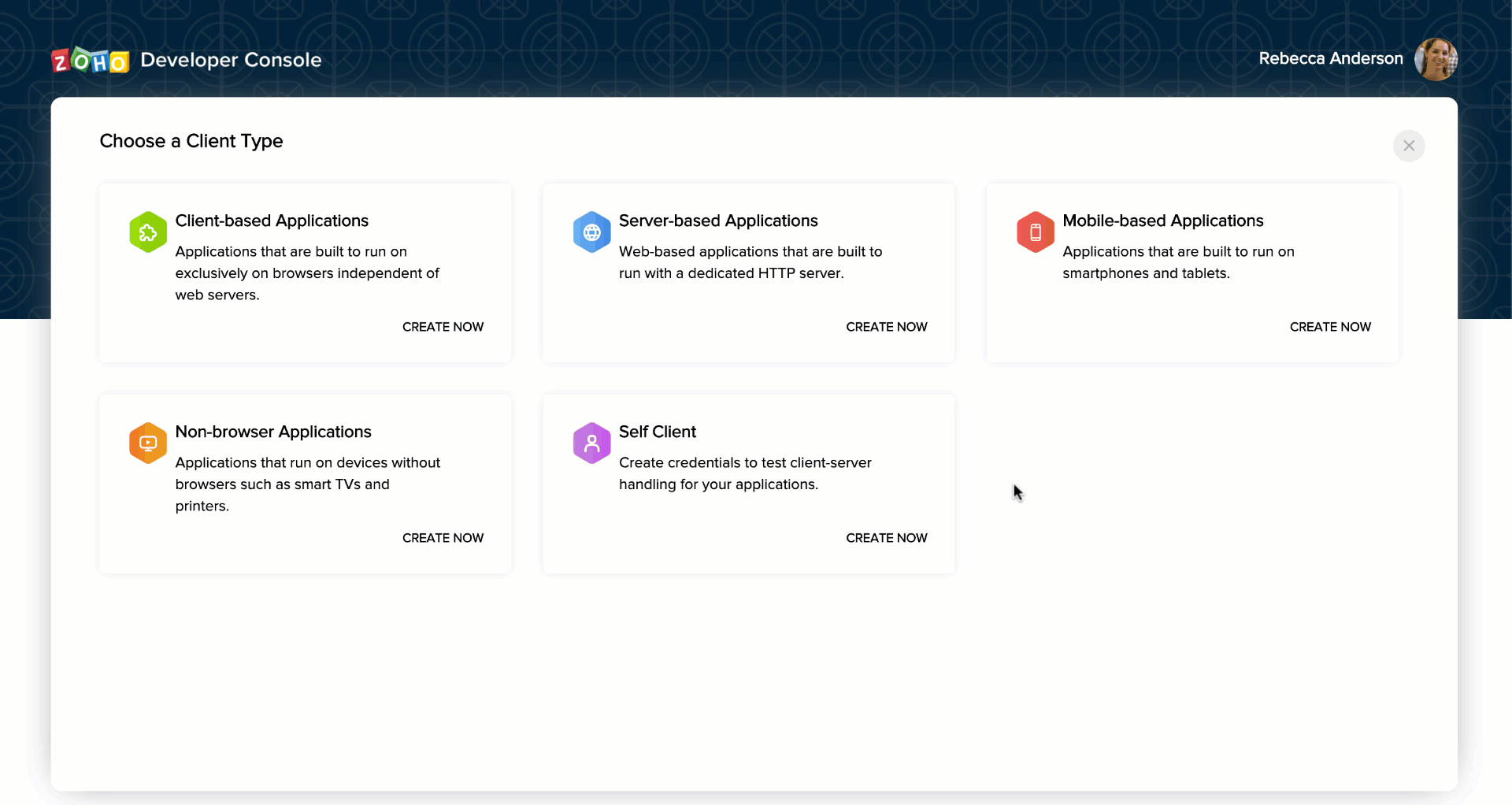
- Haga clic en Crear para recibir la ID de cliente y el secreto del cliente.
- Vaya a la página Configuración de cuenta de Zoho Mail en el panel de WordPress para completar el proceso.
- Ingrese en esta página la ID del cliente, el secreto del cliente y el nombre y la dirección de correo electrónico de origen que obtuvo.
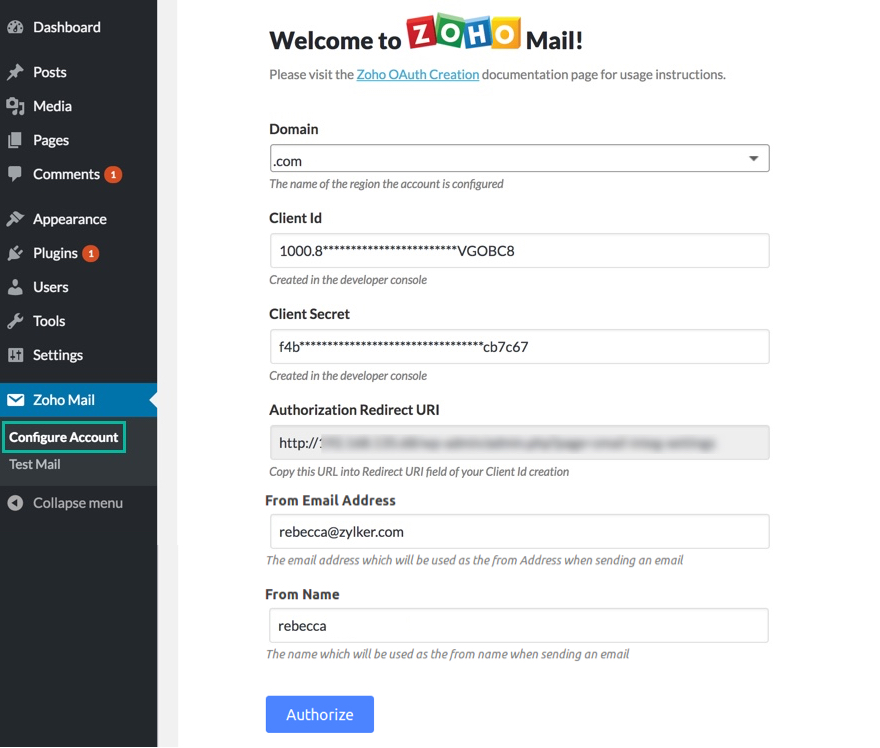
El valor "FromEmailId" (De Id de correo electrónico) debe ser la dirección de correo electrónico de origen (dirección de correo electrónico predeterminada/alias de correo electrónico) de la misma cuenta para la cual se genera el secreto del cliente. - Haga clic en Autorizar.
- Aparece una pantalla de consentimiento que le solicita permiso para acceder a los datos de su cuenta de Zoho. Haga clic en Aceptar.
Ahora podrá enviar correos electrónicos desde su sitio de WordPress utilizando su cuenta de Zoho Mail.
Probar complemento
Una vez que el complemento de Zoho Mail está configurado en su cuenta de WordPress, puede verificar su funcionalidad enviando un correo electrónico de prueba.
- En el menú izquierdo de su panel de WordPress, vaya a Zoho Mail > Correo de prueba.
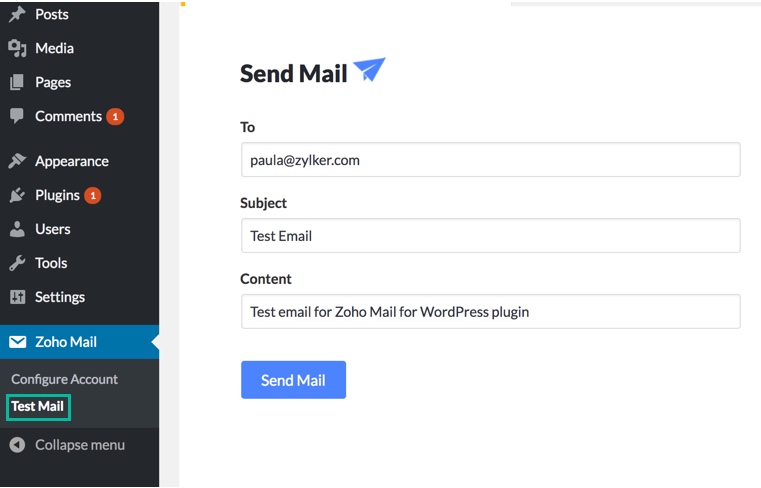
- Ingrese los siguientes detalles:
- Para: dirección de correo electrónico del destinatario
- Asunto: asunto del correo electrónico
- Contenido: el mensaje o el cuerpo del correo electrónico
- Haga clic en Enviar correo.
Se enviará un correo de prueba, el cual estará disponible en la carpeta Enviados de la cuenta de Zoho Mail utilizada para configurar el complemento. De forma predeterminada, el correo electrónico se enviará utilizando la "dirección de origen" de la cuenta
Nota:
- Puede establecer una dirección de respuesta (ReplyTo) para los correos electrónicos enviados mediante el complemento, siempre en cuando que la dirección de origen sea la misma que la dirección de destino que configure.
- El complemento de Zoho Mail admite correos electrónicos en HTML. Se pueden enviar correos electrónicos HTML si el complemento que inicia el correo electrónico configura el tipo de contenido en el encabezado, según corresponda. Haga clic aquí para obtener más detalles.
- El envío de correos electrónicos a través de Zoho Mail está sujeto a las restricciones de nuestra política de uso. Consulte nuestra página de política de uso para obtener más detalles.
Solución de problemas
Secreto de cliente no válido
- Durante la configuración del complemento, asegúrese de haber ingresado la información correcta en el campo Dominio. Seleccione la región en la que está alojada su cuenta de Zoho (in, com, etc.).
- Verifique si el ID de cliente y el secreto de cliente que se utilizan en la página de configuración coinciden con el cliente creado para el complemento en la consola de desarrollador de Zoho.
Correo no enviado en formato HTML
Para que el correo se envíe en formato HTML, el tipo de contenido debe establecerse como texto o HTML antes de enviar el correo electrónico. Consulte aquí para obtener más información.
Error de ModSecurity
Tras una autenticación exitosa, Zoho Mail intenta redirigirlo a la página de configuración. Este proceso puede estar restringido por su proveedor de servicios. Asegúrese de que su administrador haya eliminado la regla de ModSecurity para la URL de redirección que se proporciona en la página de configuración del complemento.
Si todos los métodos de solución de problemas mencionados anteriormente no resuelven el problema, comuníquese con el servicio de asistencia al cliente (support@zohomail.com) y proporcione una captura de pantalla de la página de configuración para solicitar una solución.